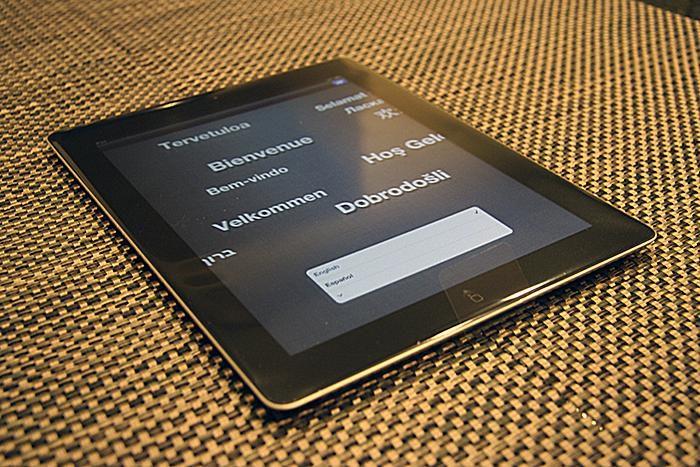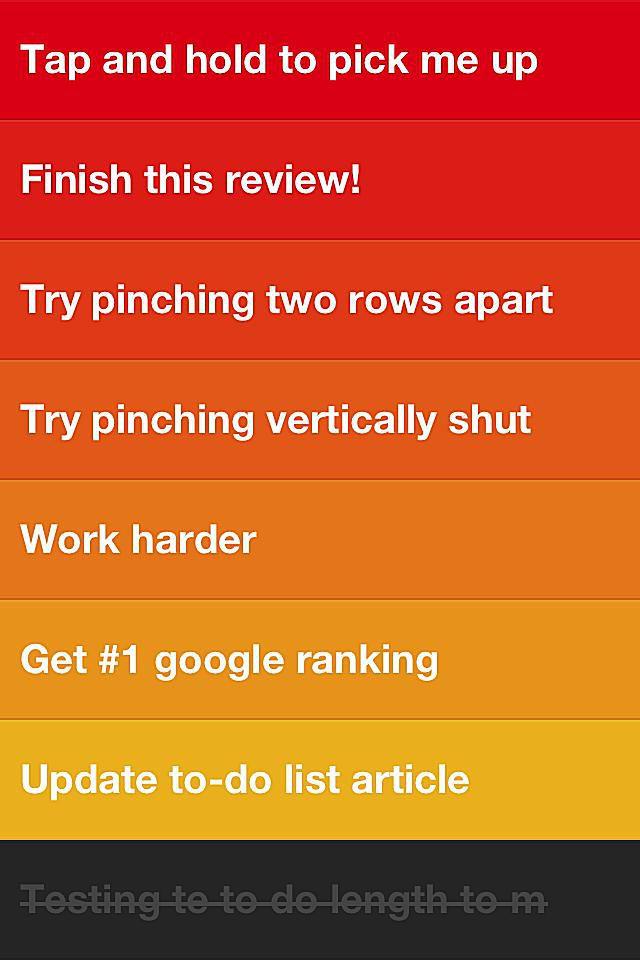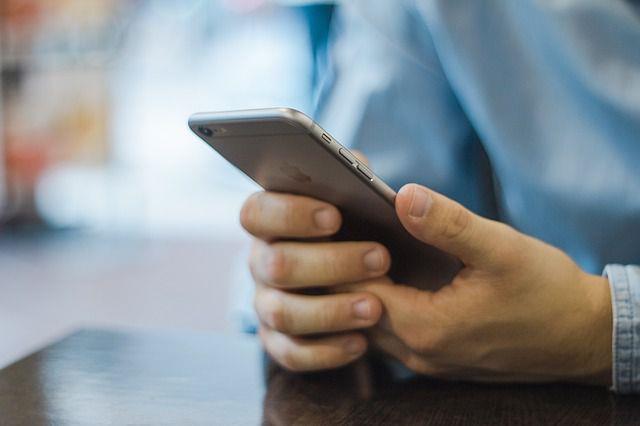Od tego artykułu po raz pierwszy uruchomiono w 2012 roku, proces instalacji iPada uległa pewnym zmianom.
Dobrą wiadomością jest to, że konfiguracja jest teraz o wiele prostsza.
Następnie ustaw hasło z co najmniej sześcioma cyframi dla Twojego urządzenia.
Jeśli chcesz przenieść swoje dane i aplikacje z poprzedniego urządzenia, będziesz mieć trzy opcje.
W tym momencie możesz wybrać opcję logowania przy użyciu identyfikatora Apple ID i skonfigurować Siri, jeśli chcesz.
Po tym jesteś już całkiem gotowy!
***
Kolejny rok, kolejny iPad.
Kiedy pierwszy iPad został wydany po raz pierwszy, jednym z moich zastrzeżeń dotyczących urządzenia było to, jak wymagało ono podłączenia do komputera w celu przygotowania go do użytku.
Szczerze mówiąc, sam proces konfiguracji jest dość prosty, ale dla ludzi, którzy chcą tylko wskazówek, lub są po prostu ciekawi, jak działa ten proces, przedstawiamy krok po kroku konfigurację komputera bez iPada
Cały proces polega na tym, że tablica zadaje ci różne rzeczy.
01 z 02
Wybierz nowe ustawienia iPada
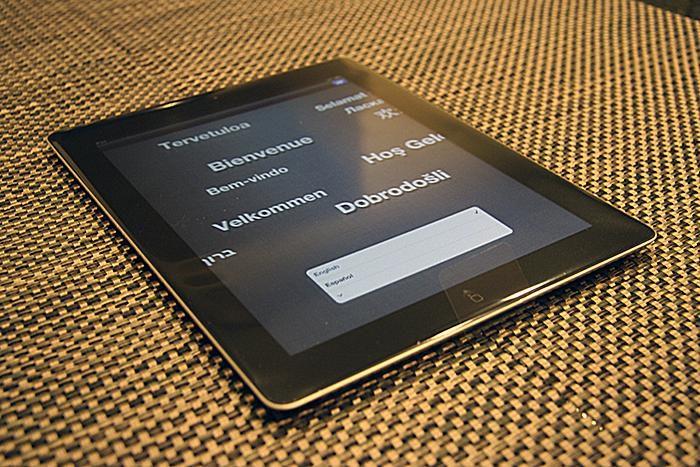 Będziesz musiał wybrać wszystkie rodzaje preferencji, takie jak język i kraj.
Będziesz musiał wybrać wszystkie rodzaje preferencji, takie jak język i kraj.
Zostaniesz również zapytany o język i kraj, które chcesz powiązać z urządzeniem.
Następnym krokiem jest wskazanie, czy chcesz przeprowadzić konfigurację z komputerem, czy bez niego.
Po nawiązaniu połączenia uzyskasz możliwość skonfigurowania nowego iPada, przywrócenia aplikacji i ustawień z kopii zapasowej iCloud, jeśli skonfigurowałeś go dla poprzedniego urządzenia z systemem iOS lub przywracasz z kopii zapasowej iTunes.
02 z 02
Przeniesienie wszystkiego do domu
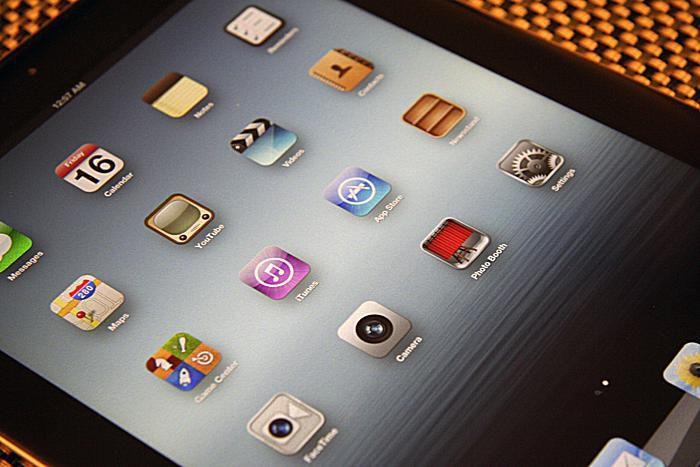 Po skonfigurowaniu wszystkiego, iPad jest gotowy do użycia.
Po skonfigurowaniu wszystkiego, iPad jest gotowy do użycia.
Zostaniesz zapytany, czy chcesz za darmo korzystać z usługi iCloud, która jest dostępna z pamięcią masową o pojemności 5 GB.
Następnie zostaniesz zapytany, czy chcesz skorzystać z funkcji Znajdź mojego iPada, która pozwala śledzić lokalizację iPada za pośrednictwem komputera lub innego urządzenia z systemem iOS w przypadku jego utraty.
Zostaniesz zapytany, czy chcesz włączyć funkcję dyktowania i czy chcesz, aby Twój iPad automatycznie wysyłał dane diagnostyczne i użytkowe do Apple.
Wreszcie, możesz po prostu ustawić suwak w pozycji „ON”, aby zarejestrować się w Apple, a otrzymasz od Apple bezwstydną autopromocję, że jesteś gotowy na najbardziej zaawansowany iOS.
Więcej wskazówek i porad znajdziesz w sekcji samouczków na iPadzie i na centralnym iPadzie.